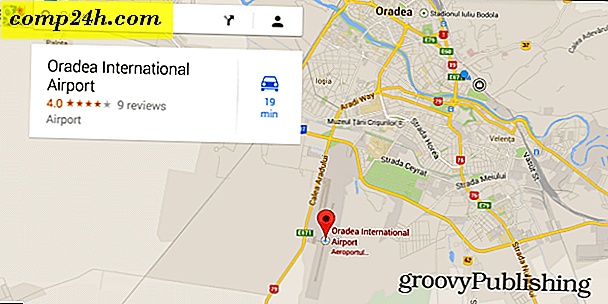Hoe Gmail automatische afbeelding laden uit te schakelen
Gmail heeft onlangs de afbeelding automatisch geladen, zowel op de desktop als in de mobiele app. Als je een beperkte internetverbinding hebt of als je gewoon niet wilt dat afbeeldingen worden geladen, kun je dit als volgt uitschakelen.
U moet weten dat Gmail afbeeldingen niet rechtstreeks vanuit de bron laadt; het dient hen via de eigen proxyservers van Google, waarvan het bedrijf beweert dat het veiliger is, omdat malware die via afbeeldingen wordt bediend daar kan worden gestopt. Dat kan voor sommigen aanleiding geven tot bezorgdheid over de privacy, net als de functie waarmee gebruikers Google+ connecties kunnen e-mailen. We kunnen er ook van uitgaan dat afbeeldingen waarschijnlijk ook een tijdje op de servers van Google worden opgeslagen.
En als je verbinding traag is, zal het laden van de beelden zeker niet helpen. Ongeacht wat uw reden is, hier is hoe u de functie uitschakelt.
Schakel laden van afbeeldingen in Gmail Desktop uit
Ga op de desktopversie naar Instellingen (tandwielpictogram) in de rechterbovenhoek van Gmail.
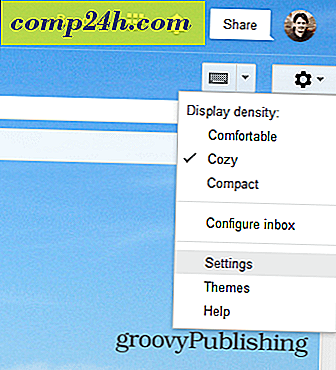
Selecteer vervolgens het tabblad Algemeen en scrol omlaag totdat u het gedeelte vindt dat betrekking heeft op het laden van externe afbeeldingen. Zorg ervoor dat Ask before before external images is geselecteerd.

Vergeet vervolgens niet om te bevestigen door op Wijzigingen opslaan onder aan de pagina te klikken.
Schakel het laden van afbeeldingen uit in de Android-app van Gmail
In het geval van de Android-app, vooral als u een beperkte gegevensverbinding hebt, hoeven externe afbeeldingen niet altijd te worden geladen. Begin door op de knop met de drie stippen in de rechterbovenhoek van het scherm te tikken en Instellingen te selecteren in het menu dat verschijnt.

Als je dan meerdere accounts hebt in de Gmail-app, selecteer je degene waarvoor je de instelling wilt wijzigen.

Blader naar beneden tot u de instelling Afbeeldingen vindt. Als je de nieuwste versie van de Gmail Android-app gebruikt, is deze waarschijnlijk ingesteld op Altijd weergeven.

Tik erop en stel deze in op Ask voordat je hem laat zien.

Daar ga je! Afbeeldingen worden niet meer automatisch getoond, waardoor u zo ver mogelijk van het raken van uw datakap af blijft.